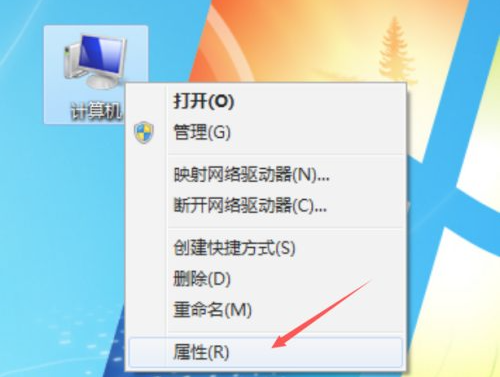熟悉Windows系统的小伙伴应该都知道,系统内置了一个系统还原功能.一旦系统出现重大故障问题,我们即可操作系统还原来恢复原先状态.下面,小编就教大家win7关闭系统还原方法步骤。
工具/原料:
系统版本:windows 7系统
品牌型号:联想小新air16
方法/步骤:
方法一:进入计算机属性找到系统保护设置关闭系统保护
1、win7怎么关闭系统还原呢?首先鼠标点击计算机选择属性进入其中。

2、点击打开“高级系统设置”。

3、然后找到“系统保护”选项卡,点击配置。

4、接着选择关闭系统保护即可。

简述win7系统还原要多久
win7系统虽然已经停止维护以及更新,但是还是有很多小伙伴在使用。有时候我们遇到一些现象可能就需要还原我们的win7系统,那很多用户就会好奇win7系统还原要多久,也不知道具体怎么还原。接下来大家就一起看看吧。
方法二:去掉在所有驱动器上关闭系统还原前的勾启用关闭系统还原
1、鼠标右击计算机,点击属性--高级系统选项,去掉在所有驱动器上关闭系统还原前的勾即可。
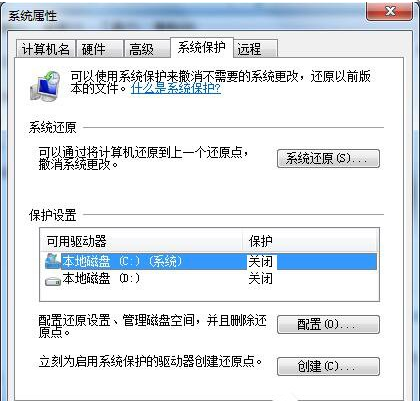
2、同时按“win r”打开运行,接着输入gpedit.msc进入组策略里,

3、依次打开计算机配置--管理模板--系统--系统还原--启用关闭系统还原即可。

总结:
方法一:进入计算机属性找到系统保护设置关闭系统保护
1、选择计算机属性,点击高级系统设置;
2、点击系统保护,点击配置,关闭系统保护即可。
方法二:去掉在所有驱动器上关闭系统还原前的勾启用关闭系统还原
1、右击计算机选择属性,去掉在所有驱动器上关闭系统还原前的勾;
2、按“win r”打开运行,输入gpedit.msc进入组策略;
3、计算机配置--管理模板--系统--系统还原--启用关闭系统还原即可。
以上就是电脑技术教程《win7关闭系统还原如何操作》的全部内容,由下载火资源网整理发布,关注我们每日分享Win12、win11、win10、win7、Win XP等系统使用技巧!win7旗舰版系统还原如何操作
win7旗舰版系统兼容性比较好,可以运行很多老游戏,因此很多小伙伴还在安装这版本系统使用,不过用久了之后也容易会出问题,这时一般可考虑win7旗舰版系统还原以此修复。那么win7旗舰版系统如何还原呢?下面小编就教下大家方法步骤。